
Cómo transferir fotos de Android a PC Windows 11/10 [5 maneras]

Si has tomado muchas fotos en tu teléfono Android , necesitas transferirlas a tu PC Windows 11/10 para editarlas en una pantalla más grande o compartirlas con tus amigos. También puedes subir todas tus fotos más preciadas de Android a la PC para hacer una copia de seguridad. Importar muchas fotos puede ser problemático si no encuentras la manera correcta de hacerlo. En esta publicación, te explicamos 5 maneras efectivas de transferir fotos de Android a una PC Windows 11/10.

Microsoft Photos es una buena opción para transferir fotos de Android a Windows . Debería estar instalado en tu PC Windows 10. Si no lo encuentras, puedes descargarlo gratis.
Cómo transferir fotos de Android a PC con Windows 10 usando Microsoft Photos:
Paso 1 : Conecta tu teléfono Android a la computadora Windows con un cable USB. En tu Android , selecciona el modo de transferencia USB: Transferir archivos o Transferir fotos .
Paso 2 : En su computadora, haga clic en el menú Inicio y luego elija Fotos .
Paso 3 : En la ventana emergente, selecciona Importar > Desde un dispositivo USB . La aplicación detectará tu teléfono Android y comenzará a buscar las fotos.

Paso 4 : Después de escanear, puede buscar y seleccionar las fotos que desea transferir, luego haga clic en Importar seleccionadas para llevarlas a su computadora.
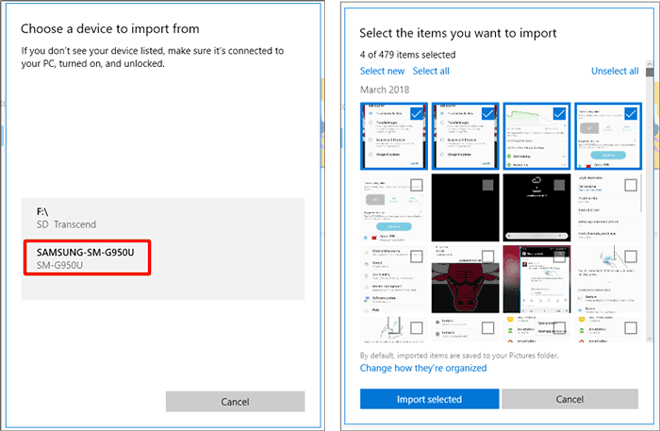
Usar Microsoft Photos es fácil; sin embargo, no ofrece un buen rendimiento al gestionar muchas fotos. Tarda bastante en cargar todas las fotos de Android en el ordenador.
Si quieres utilizar un software para realizar el trabajo, te recomendamos que pruebes el Coolmuster Android Assistant en la siguiente parte.
Coolmuster Android Assistant es una herramienta eficaz que satisface diversas necesidades de gestión de datos. Ofrece dos maneras de transferir fotos: con un solo clic y de forma selectiva. Las principales ventajas de este método son su simplicidad y comodidad.
¿Quieres ver y gestionar tus fotos Android en tu PC como si estuvieras en tu teléfono Android ? Coolmuster Android Assistant lo hace posible. Gestiona una gran cantidad de fotos sin complicaciones. Tras un escaneo rápido, puedes seleccionar cualquier álbum y transferir las fotos de Android a tu PC con solo unos clics.
¿Qué puede hacer Coolmuster Android Assistant por ti?
Descarga gratis Coolmuster Android Assistant en tu PC Windows 11/10 y úsalo para transferir fotos.
Consejo: Si usas una Mac , puedes descargar Coolmuster Android Assistant para Mac . Aquí tienes una guía sobre cómo transferir fotos de Android a Mac .
Para transferir fotos de forma selectiva desde Android a PC, puedes usar la función Exportar de Coolmuster Android Assistant :
Paso 1 : Inicie Coolmuster Android Assistant en Windows 11/10
Descarga Coolmuster Android Assistant en tu computadora y luego ábrelo en el escritorio.
Paso 2 : Conecte el teléfono Android a la PC
Conecta tu teléfono Android a la PC con un cable USB y sigue las instrucciones para conectarlo al software. Una vez conectado, verás la interfaz a continuación.

Paso 3 : Transferir imágenes de Android a PC
Haz clic en la pestaña Fotos en la barra lateral izquierda. Verás todas las fotos de tu teléfono Android desde la pantalla de tu PC Windows . Busca y selecciona las fotos que quieres transferir a la PC. Luego, haz clic en el botón Exportar en la parte superior para guardarlas en cualquier ubicación de tu computadora.

Si quieres transferir todas las fotos de Android a PC, aquí tienes un método que te ahorrará tiempo:
Paso 1 : Ejecute Coolmuster Android Assistant en la PC, luego conecte su Android a la PC mediante un cable USB.
Paso 2 : Cuando tu Android esté conectado, dirígete a la sección Super Toolkit > selecciona Copia de seguridad .

Paso 3 : Selecciona "Fotos" > haz clic en " Explorar" para elegir la ubicación en tu PC donde guardar los archivos de respaldo > haz clic en "Copia de seguridad". Todas tus fotos de tu teléfono Android se respaldarán rápidamente en tu PC.

Consejo: ¿Quieres saber cómo transferir fotos desde un Samsung Galaxy S25 u otros teléfonos Samsung a una PC Windows 11? Consulta esta guía: 6 métodos para transferir fotos de Samsung a una PC .
También puedes copiar fotos de Android a PC manualmente con un cable USB. Al conectar tu Android a la computadora, esta lo interpretará como un disco duro, lo que te permitirá acceder a archivos multimedia, como fotos y videos, desde Android .
Cómo transferir imágenes desde un teléfono Android a una computadora mediante USB:
Paso 1 : Conecta tu teléfono Android a una computadora Windows 10 mediante un cable USB. Recuerda configurar la opción "Usar USB" para transferir archivos o fotos en tu Android .

Paso 2 : En su computadora, haga clic en Esta PC > diríjase a Dispositivos y controladores > busque su dispositivo Android y haga doble clic para abrirlo.
Paso 3 : Abra el almacenamiento interno de su teléfono y luego localice y abra la carpeta DCIM que almacena las imágenes.
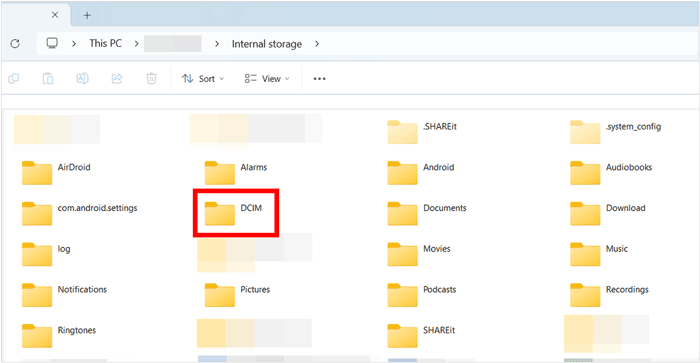
Paso 4 : Luego, abre la carpeta Cámara , verás que todas las fotos tomadas por tu teléfono Android se muestran en la pantalla.
Paso 5 : Visualiza y selecciona las imágenes que deseas transferir, haz clic derecho sobre ellas y selecciona Copiar > Abre una carpeta en tu PC donde quieras guardar las fotos > haz clic derecho y elige Pegar para mover las fotos Android seleccionadas a la PC.
Quizás necesites: ¿Quieres recuperar videos borrados de WhatsApp ? Puedes usar estas 8 soluciones prácticas.
¿Te preguntas cómo transferir fotos de Android a Windows 11/10 sin USB ? Puedes usar servicios en la nube como Google Drive, Google Fotos, OneDrive, Dropbox, etc. para subir fotos de forma inalámbrica.
Funcionan de forma similar. Instala la aplicación de la nube en tu Android y haz una copia de seguridad de tus fotos. Después, accede a la versión web del servicio en la nube en tu ordenador para descargarlas. Aquí usaremos Google Fotos como ejemplo para mostrarte los pasos detallados.
Cómo descargar imágenes de Android a Windows 11/10 usando Google Fotos:
Paso 1 : Instalar Google Photos en Android
Instala Google Fotos desde Google Play Store en tu teléfono Android . Ábrela e inicia sesión con tu cuenta de Google.
Paso 2 : Sube fotos a Google Fotos
Sube fotos de Android a Google Fotos. Para ello, mantén pulsadas las fotos que quieres respaldar > pulsa el icono de tres puntos > Respaldar ahora .
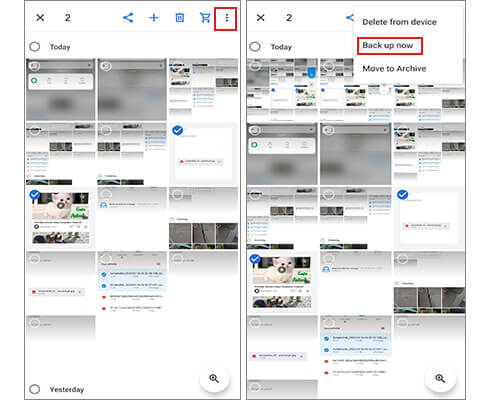
Si quieres hacer una copia de seguridad de todas tus fotos, toca el ícono de menú > Ajustes > Copia de seguridad y sincronización > activa Copia de seguridad y sincronización . Nota: Si seleccionas Alta calidad como tamaño de carga, obtendrás almacenamiento ilimitado gratis. Solo que la calidad de las fotos se comprimirá.

Paso 3 : Descargar fotos a una computadora Windows 11/10
Visita el sitio web de Google Fotos en tu computadora e inicia sesión con la misma cuenta de Google. Selecciona las fotos subidas desde Android > haz clic en el ícono de tres puntos > haz clic en Descargar para descargarlas en tu PC Windows .
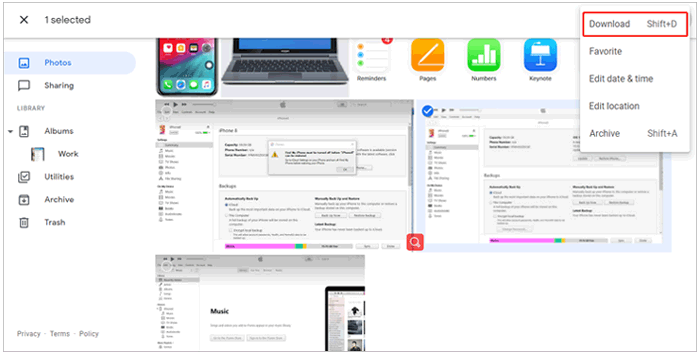
Phone Link es una aplicación desarrollada por Microsoft para Windows 11/10. Con ella, puedes acceder a las fotos recientes de tu teléfono en tu computadora y transferir archivos entre ambos.
Cómo subir fotos desde Android a PC a través de Your Phone Companion:
Paso 1 : En primer lugar, obtenga Phone Link en su computadora y luego ábralo.
Paso 2 : Seleccione Android en la interfaz, luego conecte su Android a la PC usando un cable USB.
Paso 3 : Elija la pestaña Fotos y luego arrastre y suelte las imágenes desde su teléfono Android a su PC Windows .
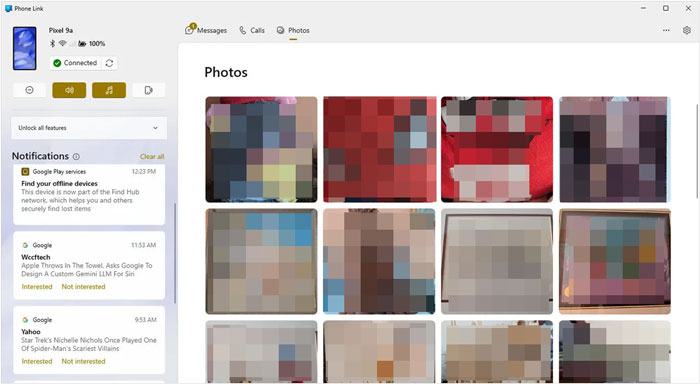
Transferir fotos de Android a PC no es difícil. Si te resulta habitual, lo importante es encontrar una forma eficiente y cómoda. Te recomendamos probar Coolmuster Android Assistant . Coolmuster Android Assistant ofrece muchas ventajas sobre otros métodos. Escanea todas las fotos rápidamente y te permite verlas por álbum.
Puedes explorar las fotos en la computadora como si estuvieras en tu teléfono, pero de forma más cómoda. Además de transferir fotos, también permite transferir archivos como contactos, SMS, registros de llamadas, aplicaciones, etc., a los que no se puede acceder de forma habitual.
Descarga gratis Coolmuster Android Assistant en tu ordenador Windows 11/10 y descubre cómo funciona. Si tienes algún problema, déjanos un comentario.
Artículos relacionados:
5 soluciones efectivas para transferir fotos de Android a Mac de forma inalámbrica
Las 8 mejores formas de transferir fotos de Android a PC
Cómo transferir fotos de la computadora al teléfono ( Android y iPhone)
Cómo transferir fotos desde un teléfono Android a una unidad flash USB





